台式电脑光驱在长时间使用后可能会出现读取问题,此时更换光驱是解决问题的有效方法。本文将为大家介绍如何更换台式电脑光驱,让您的电脑重新恢复正常使用。

确认光驱型号与接口
在开始更换光驱之前,首先需要确认您的光驱型号以及接口类型,以确保选择合适的新光驱。您可以查看原有光驱的型号标识,并在购买新光驱时选择相同的接口类型。
备份重要数据
在进行任何硬件更换之前,备份重要数据是非常重要的。在更换光驱之前,您可以将存储在原有光驱中的重要文件复制到其他存储设备中,以防止数据丢失。
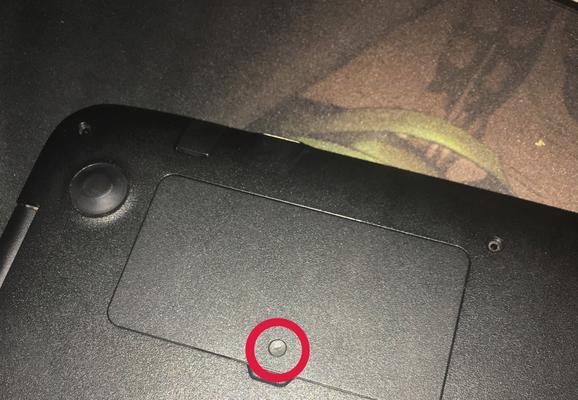
关闭电脑并断开电源
在开始更换光驱之前,务必关闭台式电脑并断开电源。这样可以避免电流导致的危险,并保护您的设备和个人安全。
打开机箱
使用螺丝刀拆卸机箱的侧板,以便能够接触到内部硬件设备。请注意放置螺丝刀和螺丝,以免丢失或造成意外损坏。
找到原光驱
在打开机箱后,您可以找到原有的光驱。通常,光驱位于机箱的正前方,并通过螺丝固定在机箱上。记下光驱的连接方式,以备更换时参考。

拔掉数据线与电源线
在拆卸光驱之前,需要先拔掉光驱的数据线和电源线。数据线通常是一根扁平的线缆,插在光驱的背面。电源线则是连接光驱和电源供应器的线缆。
拆卸固定螺丝
根据光驱的固定方式,使用螺丝刀拧松相应的固定螺丝。这些螺丝用来将光驱固定在机箱上,拧松后可以轻松取出光驱。
安装新光驱
将新光驱小心地插入光驱位,并用之前取下的固定螺丝将其固定在机箱上。确保光驱安装稳固,避免在使用过程中发生松动现象。
连接数据线与电源线
将数据线和电源线连接到新光驱的相应插口上。确保插头与插口相符合,且插口牢固,以防止因松动而影响光驱的正常工作。
关闭机箱并重新连接电源
确认光驱已经正确安装并连接后,将机箱侧板重新安装好,并用螺丝刀紧固。接着,重新连接电源,并打开台式电脑。
测试新光驱
当台式电脑启动后,您可以通过放入光盘测试新光驱是否正常工作。试着读取光盘上的内容,确保新光驱能够正确读取数据,并没有出现之前的问题。
更新驱动程序
在更换新光驱后,您可能需要更新相关的驱动程序以确保光驱能够正常工作。您可以访问光驱厂商的官方网站,下载并安装最新的驱动程序。
配置默认设置
在安装了新光驱并更新了驱动程序后,您可能需要进入系统设置中配置默认设置。这样可以确保操作系统能够正确识别和使用新光驱。
清理与维护
定期清理和维护新安装的光驱可以帮助保持其正常工作状态。您可以使用专业的光盘清洁盘进行清洁,同时定期检查光驱连接线是否松动。
更换台式电脑光驱是解决读取问题的有效方法。通过确认光驱型号与接口、备份重要数据、安装新光驱并更新驱动程序,您可以让电脑重新恢复正常使用,提高工作效率。记住要小心操作,并定期维护光驱,保持其良好状态。
标签: 光驱更换

